-
Keyz.
User deleted
Dopo il cambio di skin, c'č stato anche il cambio di layout da Vecchio (esempio skin con vecchio layout: Freshness Skin o la precedente skin del forum realizzata da Ace) a Nuovo (esempio skin con nuovo layout: Skin di base o l'attuale skin del forum realizzata da me). In questa guida vi elencherň e spiegherň le varie nuove funzionalitŕ di questo layout! Cominciamo...
Il menů utente (o menůwrap) ha subito qualche cambiamento, questo č l'attuale menů presente su Pokémon Central
Come potete vedere ci sono diverse scritte come il Nick, Messenger, Discussioni (e Amministrazione per gli staffer). Passando con il mouse sopra una voce si aprirŕ un sottomenů chiamato Menů ul. Eccolo: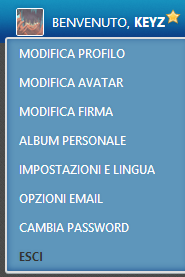
Passando con il mouse su KEYZ (naturalmente da voi non ci sarŕ Keyz ma il vostro nick) ci sono anche qui diverse voci cliccabili.
La prima voce MODIFICA PROFILO serve appunto a permettervi la modifica del vostro profilo.SPOILER (clicca per visualizzare)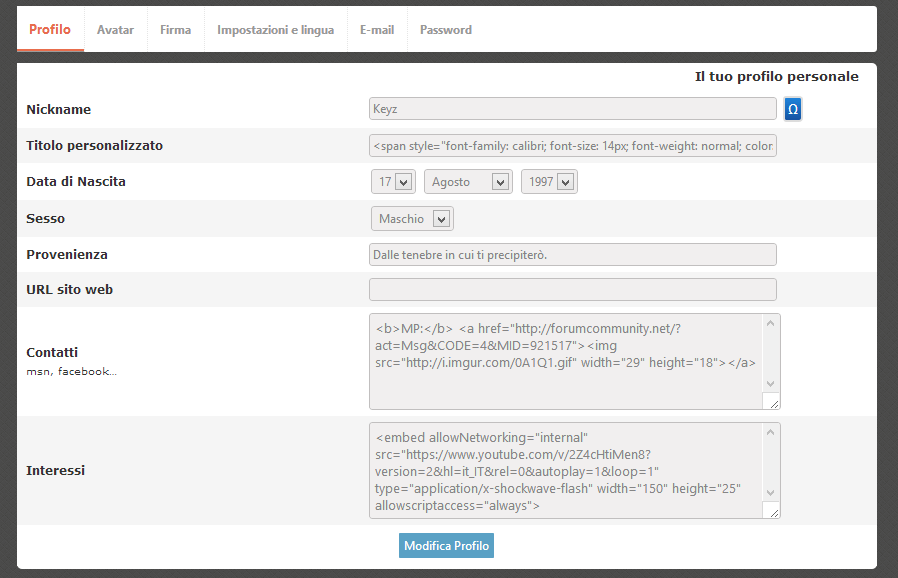
La seconda voce MODIFICA AVATAR serve per il cambio di avatar del vostro account.SPOILER (clicca per visualizzare)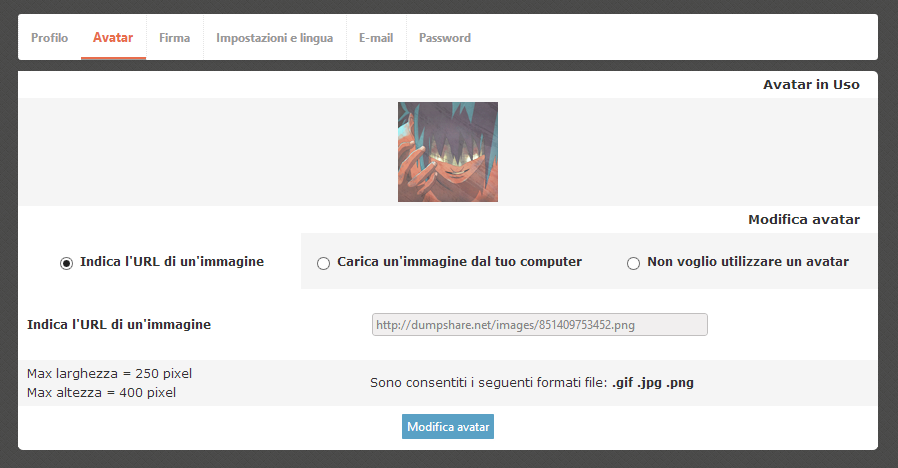
La terza voce MODIFICA FIRMA invece serve a modificare la firma del vostro account.SPOILER (clicca per visualizzare)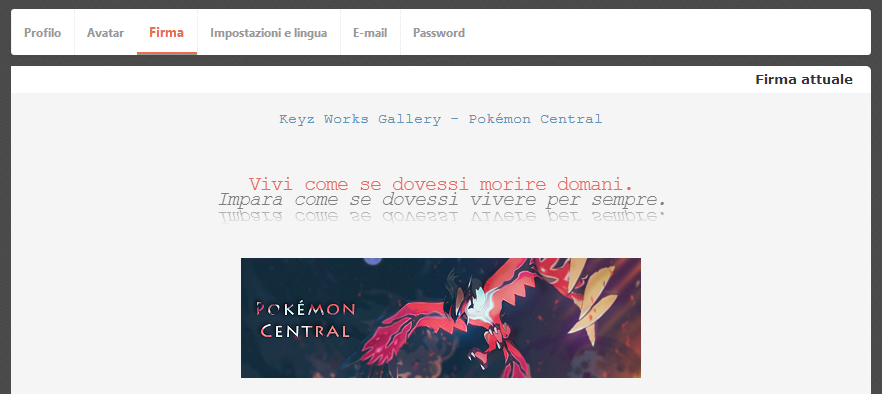
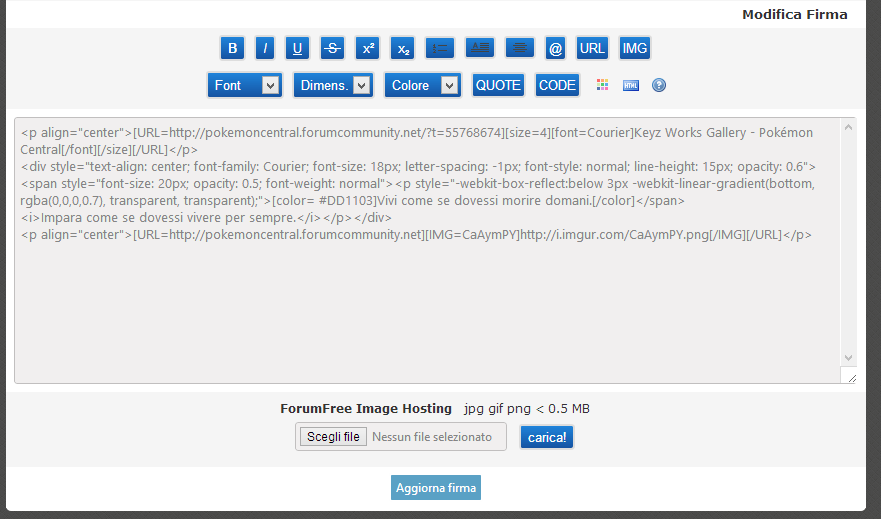
La quarta voce ALBUS PERSONALE che io non lo uso č collegata ai vostri avatar che sono stati uploadati (caricati) tramite l'image hosting di forumcommunity.
Nella quinta voce IMPOSTAZIONI E LINGUA potrete decidere se comparire o meno nella lista di utenti online di un forum (in basso, nelle statistiche del forum insomma), regolare il fuso orario, e altre cose che potete vedere sotto.SPOILER (clicca per visualizzare)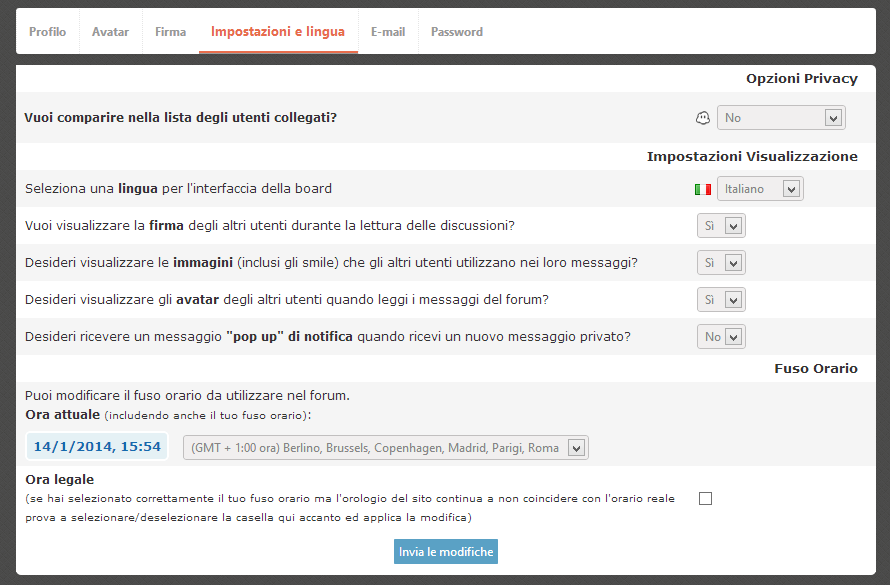
Nella sesta voce OPZIONI EMAIL potrete modificare l'email del vostro account, permettere agli altri utenti di mandarti email, ricevere newsletter dagli admin del forum e ricevere o meno un'email di notifica se qualcuno risponde ad una discussione in cui avete partecipato.SPOILER (clicca per visualizzare)[IMG]C:\Users\Dennis\Desktop\5467586.png[/IMG]
Nella settima voce CAMBIA PASSWORD penso si capisca... potrete cambiare la password del vostro account e personalizzare il metodo di login ().SPOILER (clicca per visualizzare)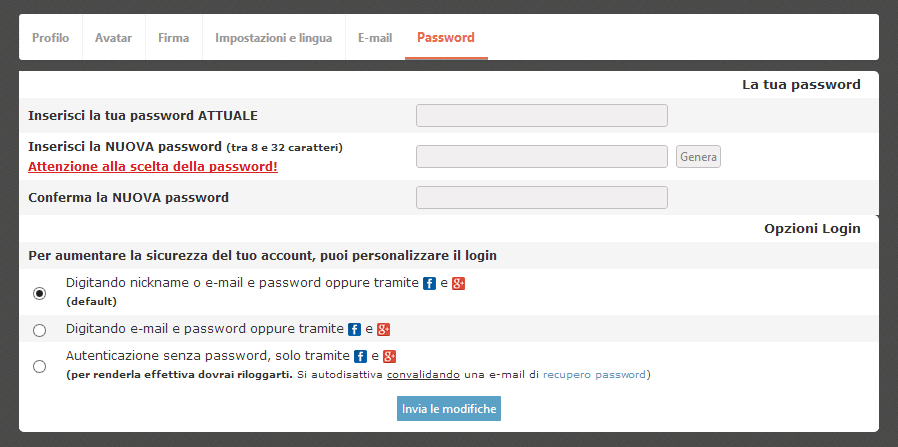
L'ottava e ultima voce ESCI serve a sloggare dall'account ovvero uscrire... sconsiglio di farlo se non si ricordano i dati di accesso dell'account.
Passando con il mouse su MESSENGER anche qui si aprirŕ un sottomenů (Menů ul) con diverse voci.
La prima voce INVIA NUOVO MESSAGGIO serve a scrivere e inviare un nuovo messaggio privato o anche detto PM (Private Message) o MP (Messaggio Privato).
Se volete rileggere tutti i messaggi privati che avete ricevuto basta andare nella seconda voce VISUALIZZA MESSAGGI.
Con la terza voce MODIFICA CARTELLE potrete creare/rimuovere le cartelle del vostro messenger tranne quelle prederinite (Inbox e Sent Items).
La quarta voce ARCHIVIAZIONE MESSAGGI serve appunto ad archiviare gli mp in un unico file e inviarli tramite email all'email del vostro account.
La quinta voce RUBRICA PERSONALE servirŕ se si vuole bloccare la ricezione di mp da utenti sconosciuti e permettere l'invio solo a persone conosciute mettendole nella lista di amici o se non si vuole essere contattati da uno specifico utente si puň inserire il suo nick nella lista di Disturbatori.SPOILER (clicca per visualizzare)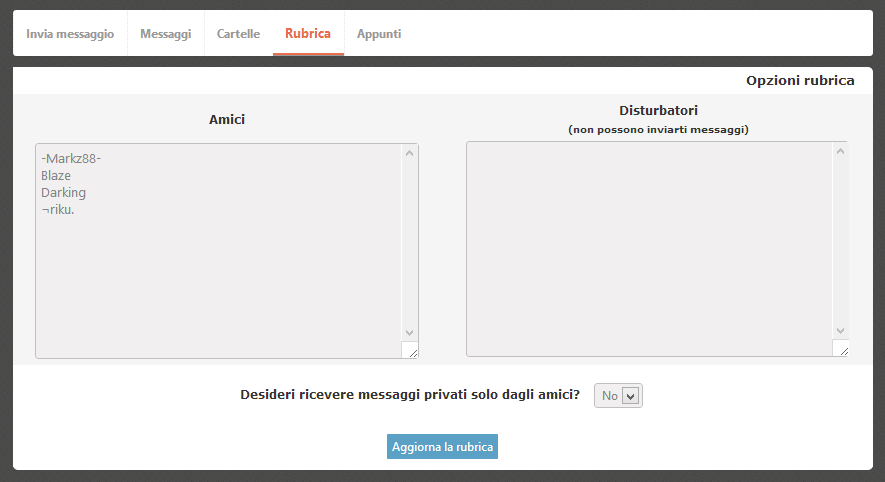
La quinta voce č collegata anche alla funzione Aggiungi Amico presente nei profili degli utentiSPOILER (clicca per visualizzare)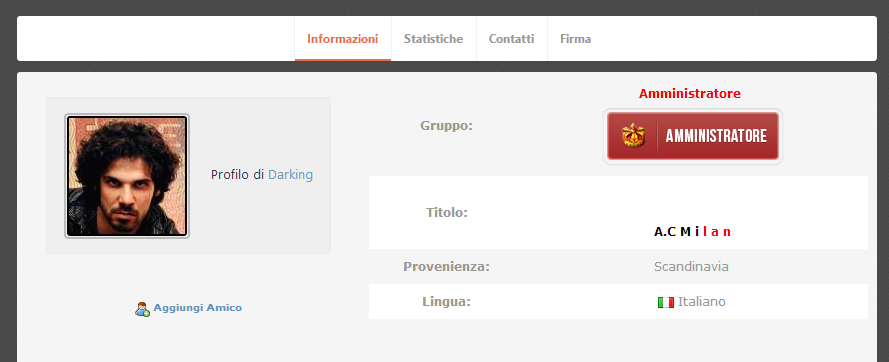
e anche alla lista di amici che compare in basso di un profilo (Amici: )SPOILER (clicca per visualizzare)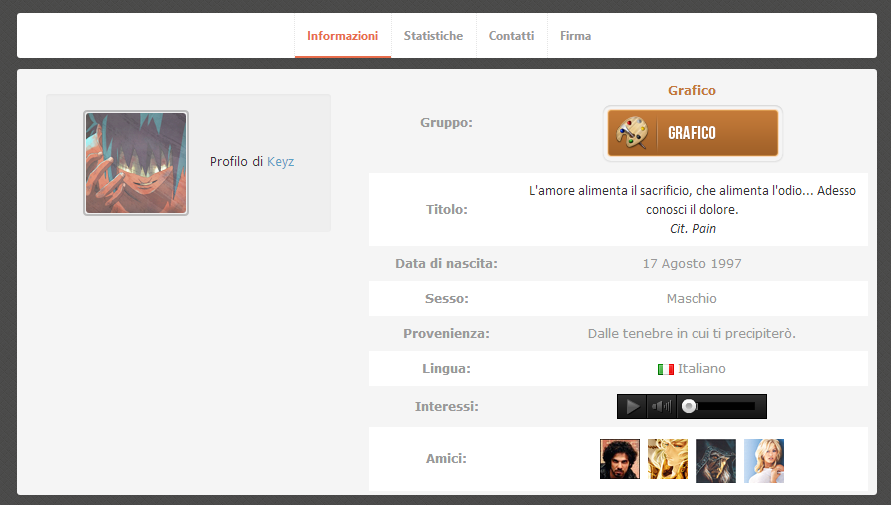
La sesta ed ultima voce BLOCCO NOTE č appunto un block notes che serve ad archiviare qualsiasi tipo di testo desiderato.
Passando con il mouse su DISCUSSIONI anche qui si aprirŕ un sottomenů (Menů ul) con diverse voci.
Cliccando nella prima voce DISCUSSIONI ATTIVE finirete in una pagina in cui ci saranno tutti i topic attivi di recente del forum.
Nella seconda voce LE MIE DISCUSSIONI troverete tutti i topic aperti sul forum dal vostro account.
La terza voce ISCRIZIONI invece non riguarda piů soltanto un forum ma vi indicherŕ nel menů che ci sono nuove notifiche (come quando vi arriva un mp) ma potrebbe essere in un altro forum. Le notifiche sono le nuove risposte date da utenti in un topic in cui voi avete fatto l'iscrizione (cioč volevate riceverne le notifiche insomma).
Con la quarta voce IMPOSTA COME GIA' LETTE evierete di dover vedere le notifiche sul menů perchč invece di andare a leggere tutti i topic con questa funzione č come se voi aveste letto tutto. Una volta che ci saranno nuove risposte perň ricomparirŕ la notifica eh..
Anche le quattro icone a destra del menů hanno una loro funzione.
La prima sarebbe l'icona di forumcommunity (varia quindi per ogni circuito, verde per forumfree, arancione (?) per blogfree)
La seconda č l'icona dei Feed RSS
Cliccando nella terza icona potrete vedere la lista degli utenti del forum.
La quarta icona Aiuto presenta in un sottomenů (Menů ul) quattro link utili e sono:
SUPPORT BOARD: Il forum principale dei circuiti, il Supporto. Il Supporto diciamo che č il cuore dei circuiti... ogni utente che riscontra problemi o bug li segnalerŕ in quel forum, puň parlare direttamente con Amnesiac (il fondadote dei circuiti) o i suoi collaboratori (FFStaff, FFMod) o segnalare qualche cosa privatamente attraverso il Centro Abusi.
WIKI: E' una sezione di forumcommunity (e co) in cui sono presenti alcune guide sul servizio. Chiunque puň contribuire! Basta cliccare [Modifica]
SKIN LAB: Anch'esso č uno dei forum principali. Lo Skin Lab č il "rifugio" degli skinner. Infatti ogni skinner (novizio o esperto che sia) puň richiedere consigli su come migliorare una propria skin o chiedere aiuto con qualche codice. Inoltre in questo forum vengono pubblicate dagli utenti le skin presenti nel pannello Skin in Amministrazione (Amministrazione>Grafica>Skin) che successivamente in base al punteggio ottenuto dalla skin entrano in un gruppo tra Skinner Bronze o semplicemente Skinner, Silver Skinner e Golden Skinner. Le skin devono prima essere approvate dai FFSkinner)
CHAT: Come il Supporto e lo Skin Lab, anche il Forumfree Chat č uno dei 3 forum ufficiali. Si occupano del FFIRC e cose del genere, non so molto ma č grazie al team di FFChat che esiste la chat usata anche da Pokémon Central.
Per lo staff:
Per noi staffers ci sarŕ un'altra opzioni nel menů ovvero AMMINISTRAZIONE che non sarŕ piů sopra la tagboard o insomamma quel vecchio (Amministrazione). Passandoci sopra con il mouse si aprirŕ un sottomenů (Menů ul). In base ai vostri poteri ci saranno piů voci e sottovoci. Io essendo grafico ho l'amministrazione grafica.
Nei profili oltre ai normali NICK, MESSENGER, DISCUSSIONI e AMMINISTRAZIONE comparirŕ anche MODERAZIONE con tanto di sottomenů (Menů ul) e sottovoci, come per esempio MODIFICA PROFILO, BAN e cose del genere. Non avendo ancora quei poteri non posso fare screen xD
Nei topic, cosě come nei profili, comparirŕ MODERAZIONE con tanto di sottomenů (Menů ul) e sottovoci: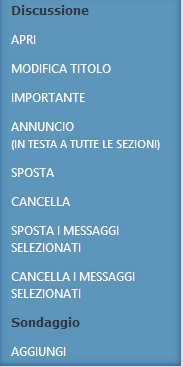 Guida creata da Keyz solo ed esclusivamente per Pokémon Central,
Guida creata da Keyz solo ed esclusivamente per Pokémon Central,
quindi č vietata la copia parziale e/o totale.
Edited by Keyz - 17/4/2014, 14:40.
Guida al Nuovo LayoutGuida sul Nuovo Layout del forum |
![Pokémon Central [Pokémon Sole e Luna, APP Pokémon GO, Download Rom Pokémon Scarlatto e Pokémon Violetto, Soluzione Completa]](https://dumpshare.net/images/864539456.png)
